Wie bei früheren Windows-Versionen erfolgt die AbmeldungMit den Funktionen und Sperren in Windows 8 können Benutzer schnell zwischen allen verfügbaren Benutzerkonten wechseln, ohne den PC neu starten oder herunterfahren zu müssen. Wenn Sie den Bildschirm sperren, wird a angezeigt zurück Navigationsschaltfläche auf dem AnmeldebildschirmWechseln Sie schnell zu einem beliebigen Benutzerkonto, ohne Hintergrundprozesse beenden zu müssen. Wenn Benutzer über die Sperrfunktion zu anderen Konten wechseln, werden die Hintergrundprozesse häufig instabil, und in einigen Fällen werden widersprüchliche Systemprozesse von Windows zwangsweise geschlossen. Wenn Sie das Wechseln zwischen Benutzerkonten auf Ihrem PC nicht zulassen möchten, können Sie die Richtlinieneinstellung "Schneller Benutzerwechsel" mit dem Microsoft Management Console-Snap-In "Editor für lokale Gruppenrichtlinien" ändern. Im Folgenden werden wir Sie durch die Deaktivierung der schnellen Benutzerumschaltung in Windows 8 führen.
Der Startbildschirm in Windows 8 zeigt Ihren Namen anzusammen mit dem Kontobild in der oberen rechten Ecke. Wenn Sie darauf klicken, wird ein Menü mit Optionen zum Ändern des Kontobilds, Sperren und Abmelden vom aktuellen Konto oder zum Zugreifen auf ein anderes auf dem Computer vorhandenes Konto geöffnet, indem Sie einfach auf dessen Namen klicken. Sobald Sie ein anderes Benutzerkonto ausgewählt haben, werden Sie automatisch von dem aktuellen abgemeldet und zur Anmeldeseite des ausgewählten Kontos weitergeleitet.
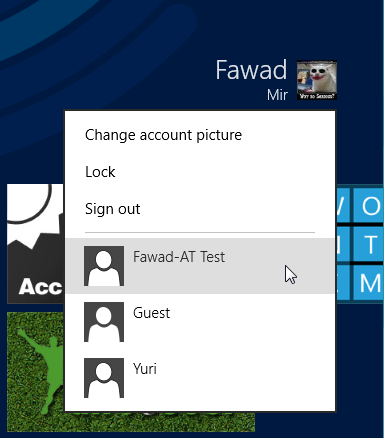
Stellen Sie zunächst sicher, dass Sie als Administrator angemeldet sind oder Administratorrechte zum Ändern lokaler Gruppenrichtlinien erforderlich sind. Gehen Sie zunächst zum Startbildschirm und geben Sie Folgendes ein gpedit.mscWählen Sie in der rechten Seitenleiste Apps aus, und klicken Sie dann auf OK gpedit.msc im Hauptfenster.
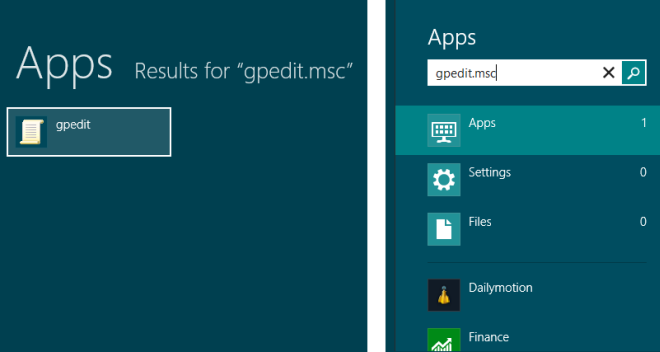
Dadurch wird der Editor für lokale Gruppenrichtlinien geöffnet. Gehen Sie nun zu folgendem Ort und suchen Sie nach Einloggen im linken Bereich.
Lokale Computerrichtlinie / Computerkonfiguration / Administrative Vorlagen / System / Anmeldung
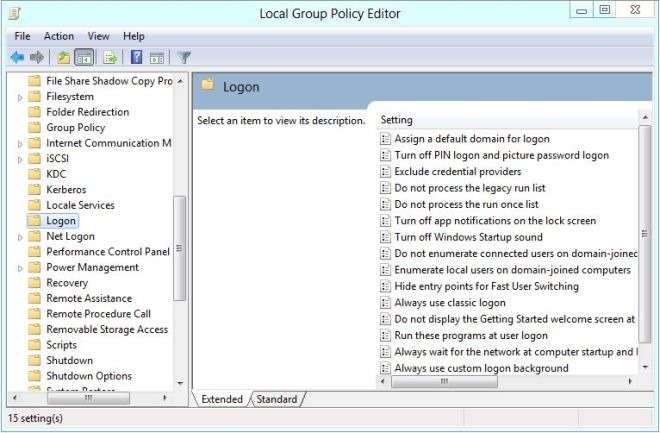
Einfach doppelklicken Einstiegspunkte für schnellen Benutzerwechsel ausblenden Öffnen eines Dialogfelds zum Ändern der Richtlinieneinstellung für die schnelle Benutzerumschaltung.
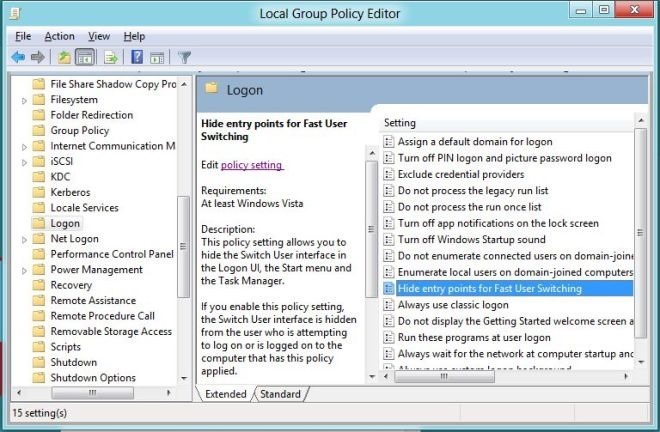
Oben stehen die Optionen Nicht konfiguriert, Aktiviert und Deaktiviert zur Verfügung. Wenn Sie eine Einstellung auswählen, können Sie deren Auswirkungen im Hilfeabschnitt nachlesen. Etwas deaktivieren Einstiegspunkte für schnellen Benutzerwechsel ausblenden, einfach auswählen aktiviert aus der Liste und klicken Sie auf OK.
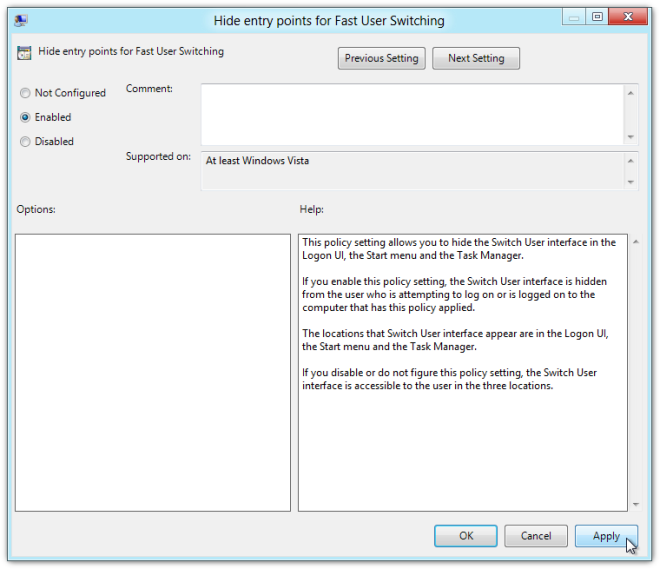
Sobald dies erledigt ist, müssen Sie die an der Richtlinieneinstellung für den schnellen Benutzerwechsel vorgenommenen Änderungen erzwingen. Schließen Sie dazu den lokalen Gruppenrichtlinien-Editor und öffnen Sie das Dialogfeld Ausführen. Geben Sie den Befehl “gpupdate / force”Und klicken Sie auf OK. Die Richtlinie wird aktualisiert und auf alle Benutzerkonten angewendet.
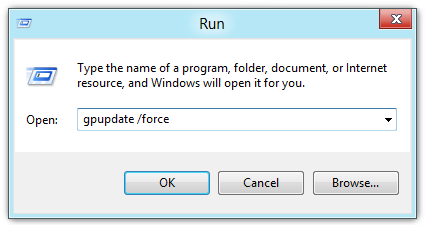
Die schnelle Benutzerumschaltung ist jetzt in Windows 8 deaktiviert. Sie werden feststellen, dass im Menü "Benutzerkachel" (über den Startbildschirm zugänglich) keine anderen Benutzerkonten angezeigt werden.
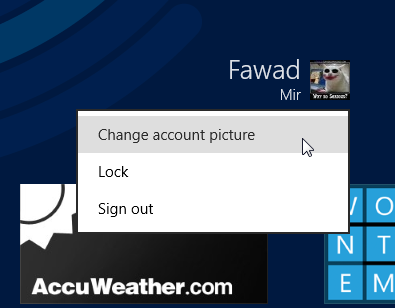
Um die schnelle Benutzerumschaltung wieder zu aktivieren, wählen Sie in den Richtlinieneinstellungen die Option Nicht konfiguriert und übernehmen Sie die Änderungen über gpupdate / force Befehl.












Bemerkungen